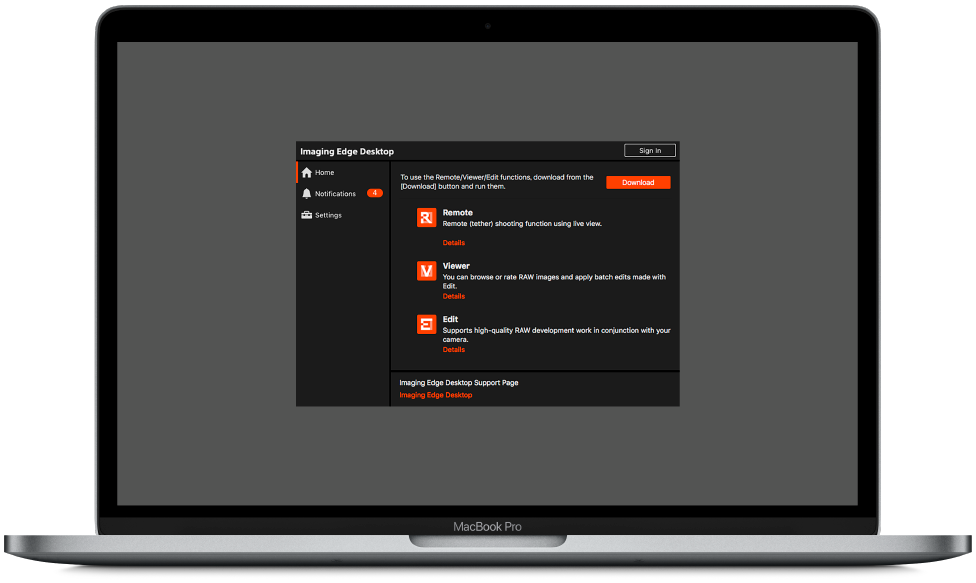
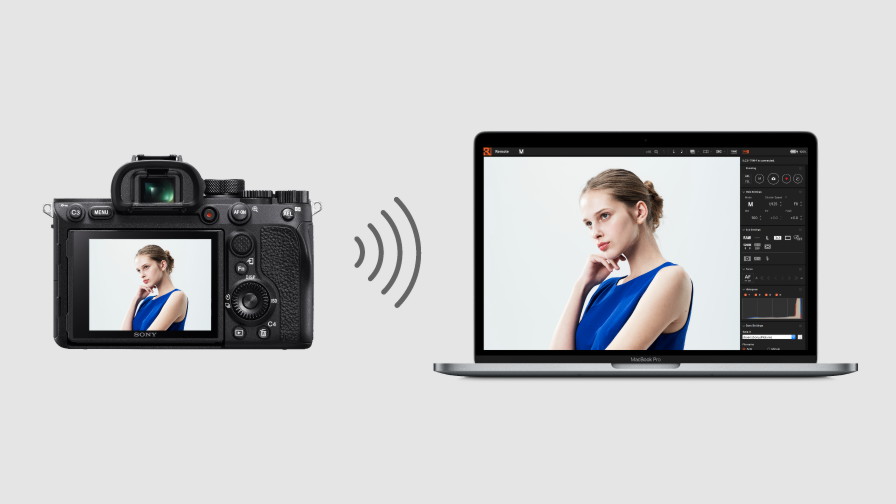
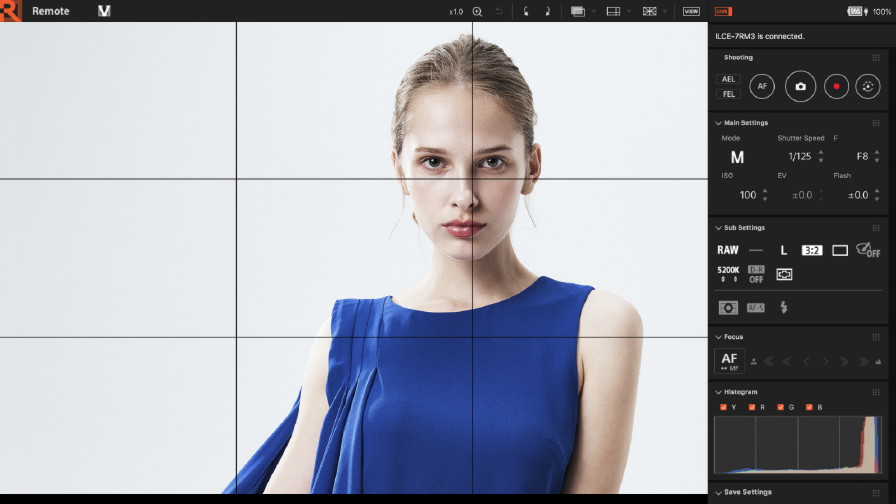
您可以使用网格、参考线和分层显示来微调您的构图。
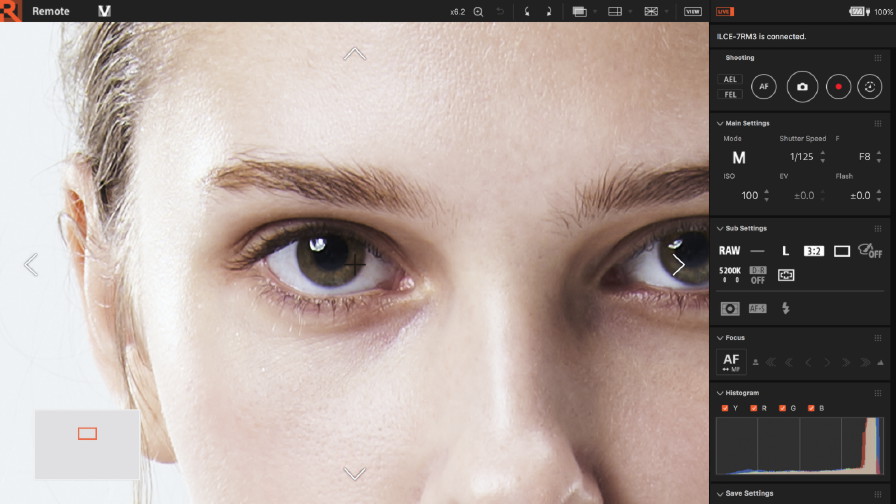
您可以使用区域指定焦点、放大显示和手动对焦微调,高效地进行精确的对焦调整。
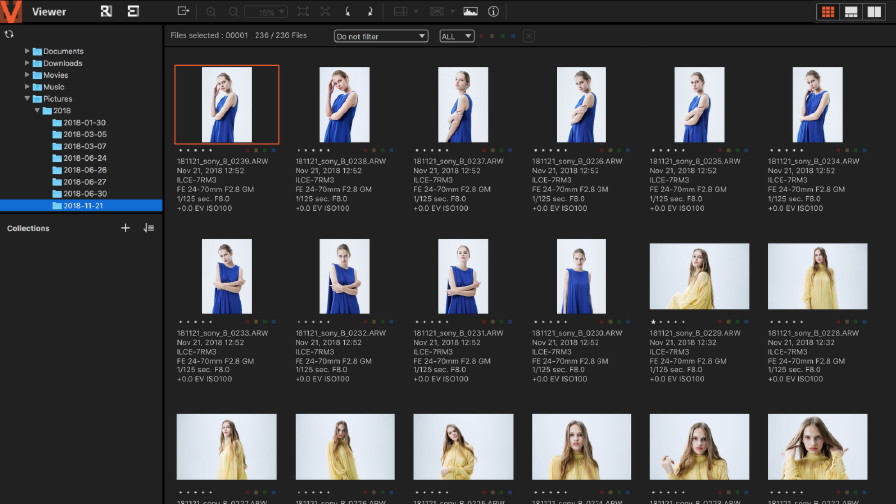
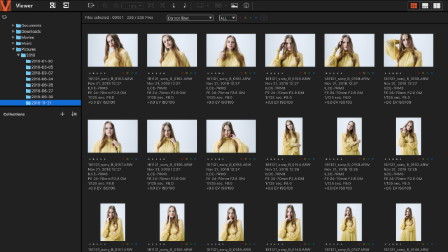
缩略图显示
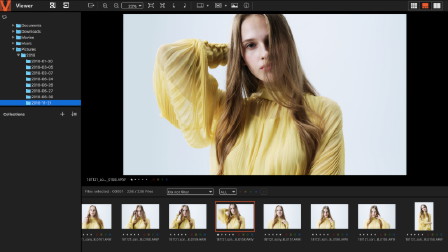
预览显示
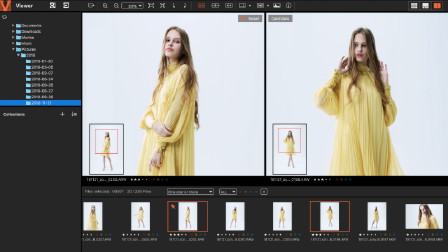
比较显示
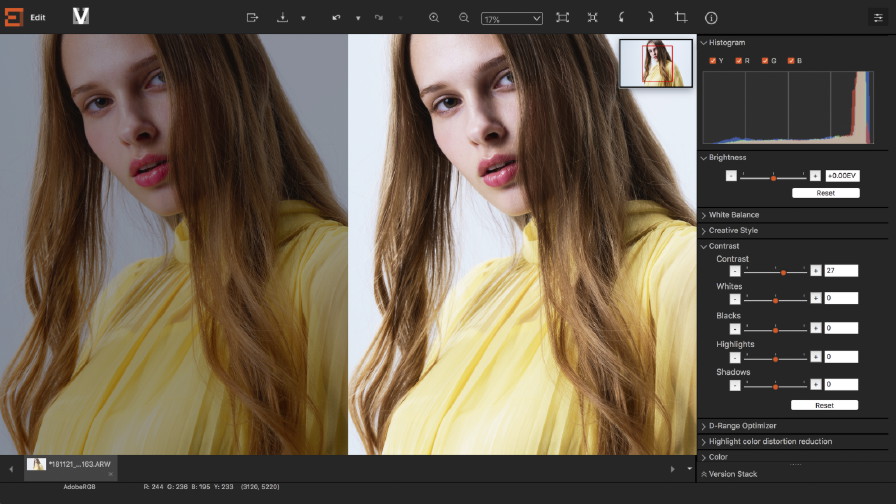

使用“像素转换多重拍摄”时,相机会转换图像传感器,并同时拍摄四幅 RAW 图像。通过在 PC 上对四张 RAW 图像进行合成,生成的图像的分辨率比常规拍摄的图像更高。此功能在拍摄艺术品、建筑物等静止对象时很有用。
此外,与支持的型号结合使用时,相机可以拍摄 16 幅 RAW 图像,实现超高分辨率的拍摄,其信息量相当于 9.632 亿像素(约为 6020 万像素 x 16)。
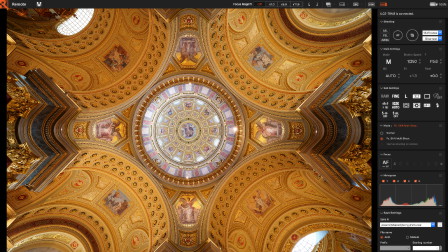
使用 PC/Mac 进行远程拍摄
通过 USB 连接相机和 PC/Mac 后,可以使用 Remote 进行远程拍摄。拍摄前,您可以在 PC/Mac 屏幕上查看构图、对焦和曝光。
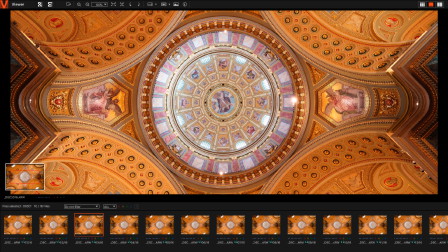
合成并浏览拍摄的图像
完成拍摄后,未合成的 RAW 图像(ARW 格式)将传输到您的 PC/Mac。合成的 RAW 数据(ARQ 格式)会在 PC/Mac 上自动生成,您可以使用 Viewer 浏览。
借助 Viewer,仅使用相机即可合成和浏览使用像素转换多重拍摄所拍摄的图像,而无需使用 PC/Mac。
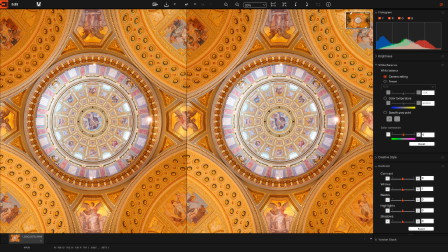
调整图像质量和输出
通过使用 Edit 调整图像质量,可以将合成图像制作成 JPEG 或 TIFF格式。
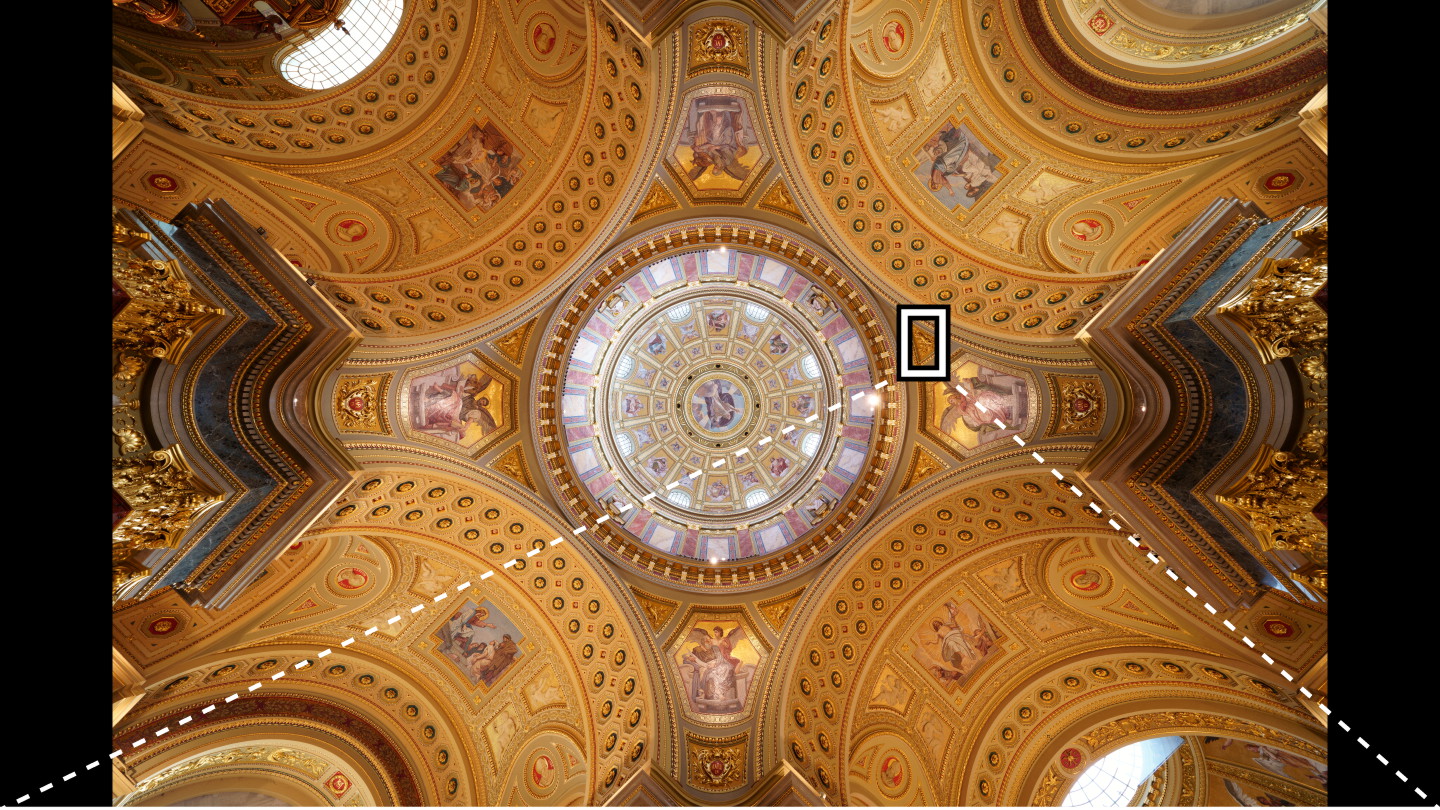
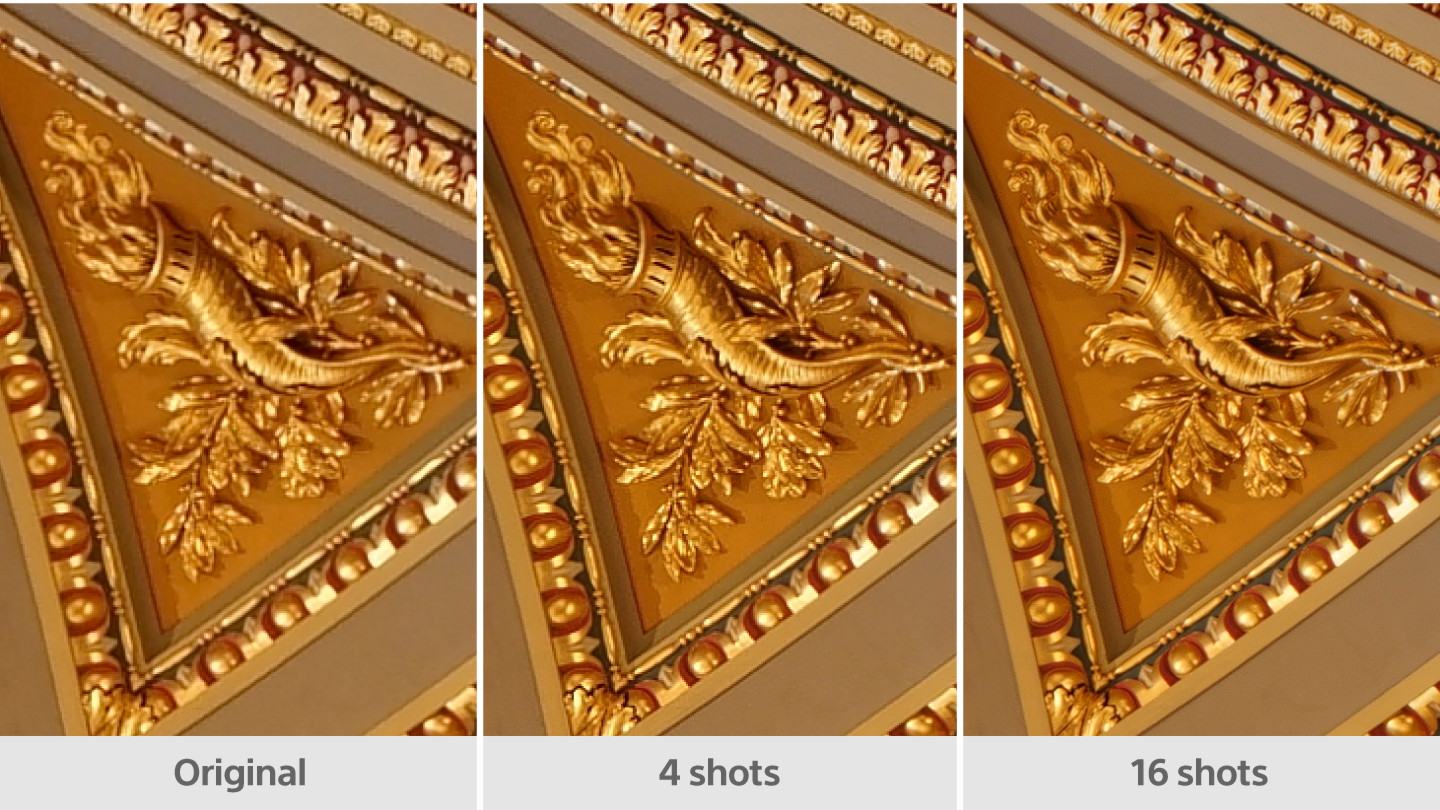
关于支持的相机,请查看 此处。
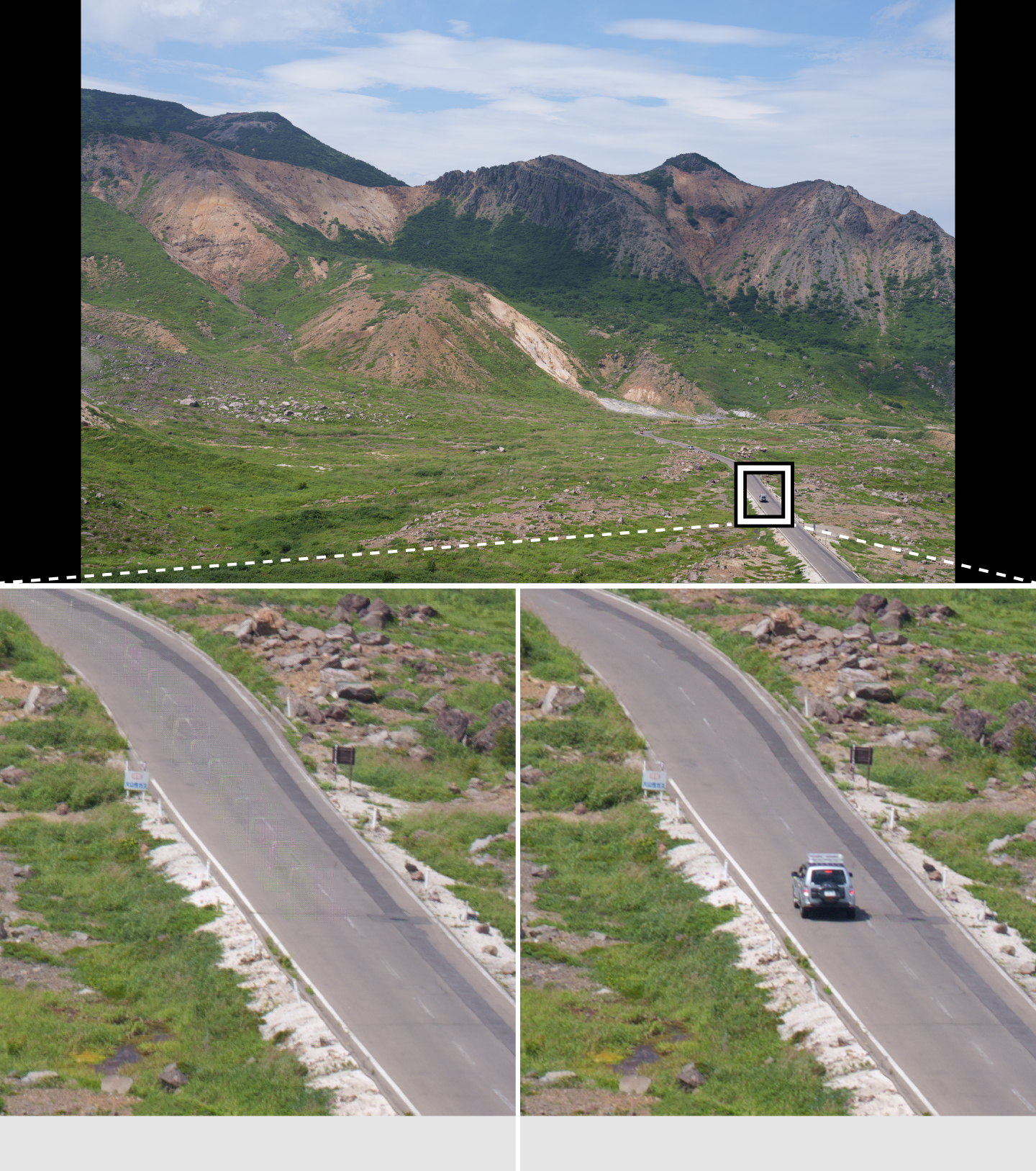
有关支持每个功能的相机的列表,请参见此处。

您可以使用间隔拍摄期间拍摄的静止图像 (RAW/JPEG) 创建延时短片。
视频制作有一些便捷功能,例如批量调整 RAW 静止图像,以及 4K 视频输出。